這篇文章主要為大家詳細介紹了Visual Studio 2017 離線安裝教程,具有一定的參考價值,有興趣的小伙伴們可以參考一下
Visual Studio 2017 離線安裝方式整理一份給大家,希望大家喜歡。
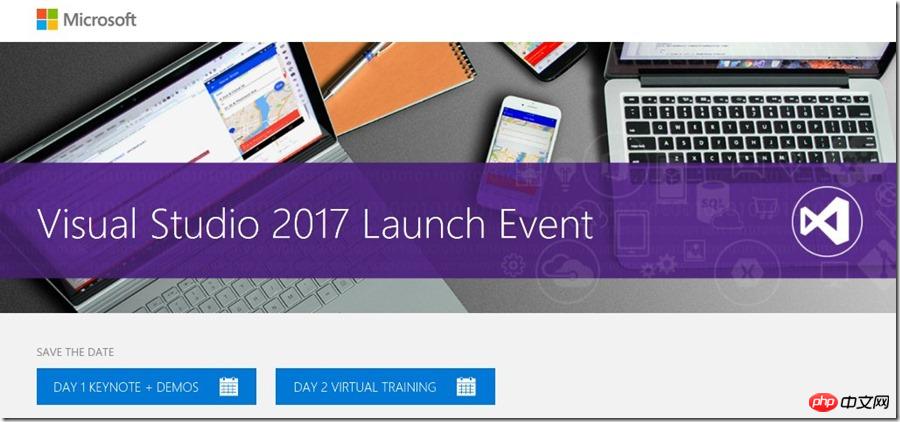
Visual Studio, 特別是Visual Studio 2017 通常是一個線上安裝程序,如果你在安裝過程中失去連接,你可以遇到問題。但是,由於法律原因,微軟沒有提供完整的可下載的ISO鏡像。他們不能將Android安裝程式從Google打包到ISO中。使用者需要自己動態下載某些內容。
幸運的是,有一些方法可以引導我們來完成離線安裝程式。此安裝方式可用於建立USB安裝或DVD安裝碟。
首先,登陸visualstudio.com/free,點擊Download。 我下載的是VS社區,當然如果你有企業版授權也可以下載企業版,把下載的線上安裝檔案放在自己的資料夾。
如果你想要完整安裝VS的所有元件,那麼你可以使用以下命令來執行安裝程式。 注意,這個e:\vs2017offline是我設定的路徑並且選擇en-US作為我的語言。
vs_community.exe --layout e:\vs2017offline --lang en-US
然而,如果你不想下載所有VS元件- 也許你只是想要.NETCore,ASP.NET Core 和Azure,可以透過下面這些選項。微軟把這個叫做「Workload「
這裡是可以選擇的所有元件ID的清單。
下列命令列是我自己的「Workload」的離線設定。 我從一個cmd提示符運行這個。
vs_community.exe --layout e:\vs2017offline --lang en-US --add Microsoft.VisualStudio.Workload.Azure Microsoft.VisualStudio.Workload.ManagedDesktop Microsoft.VisualStudio.Workload.NetCoreTools Microsoft.VisualStudio.Workload.NetWeb
透過上面的設置,VS會去下載你需要的一切。 如果你想要所有的VS元件,那麼它可能需要一段時間。
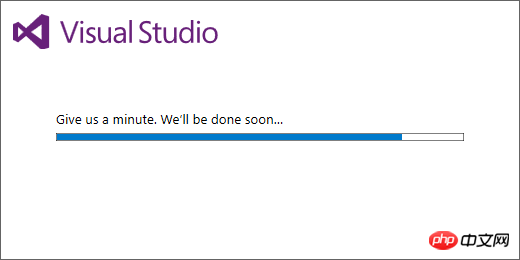
如果您遇到問題或沒有任何反應,請檢查%TEMP%中的dd_bootstrapper * .log日誌檔案。
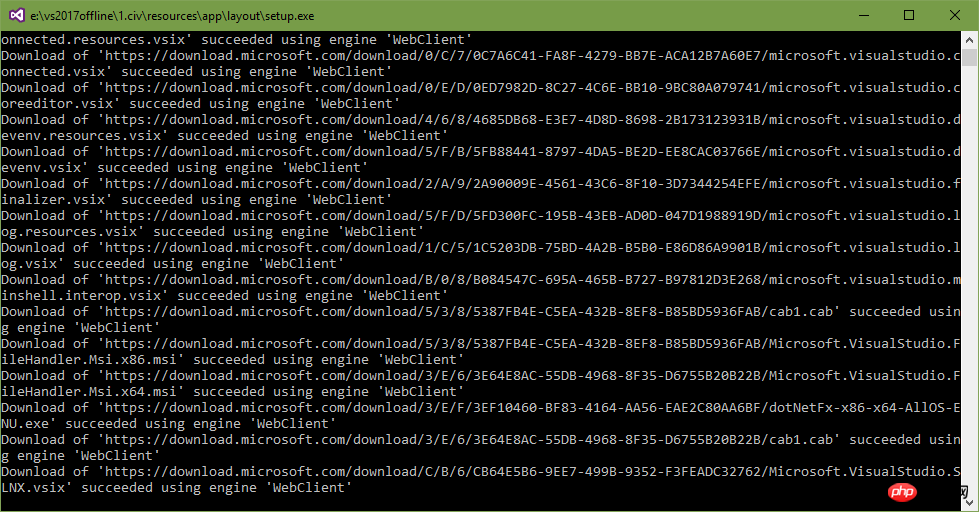
當它完成後,你會得到一個這樣的資料夾,你可以複製到DVD或USB裝置裡。
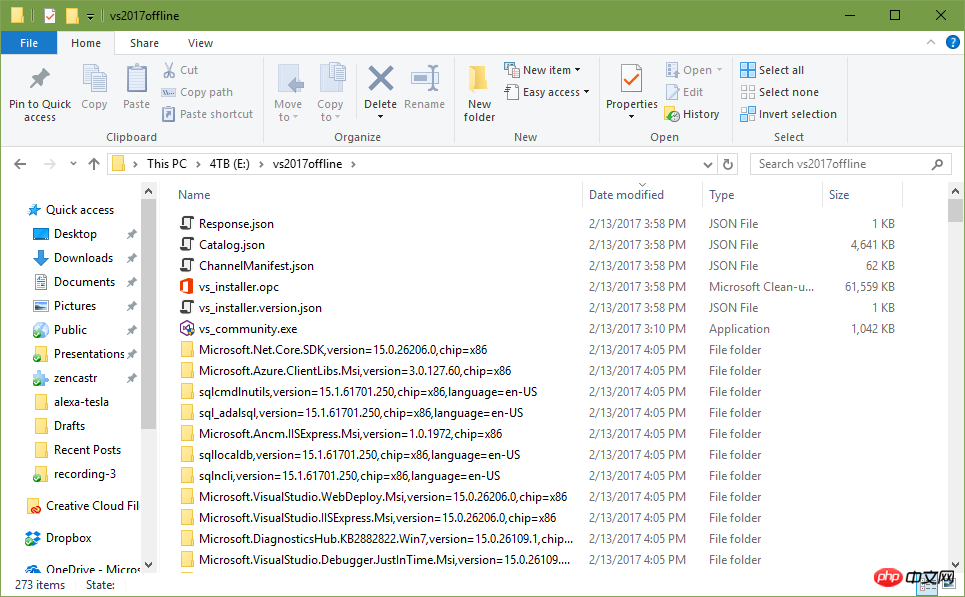
這種安裝方式的一個好處是你可以使用-layout指令隨時更新你的離線資料夾的元件。 更新可用於Visual Studio 2017(RC或其他),可以再次執行-layout命令,指向相同的連線資料夾,以確保該資料夾包含最新的元件。 只有那些自上次運行以來更新的元件將被下載。
重要提示:請確保您的檔案名稱為「vs_ [SKU] .exe」。 有時你會得到一個文件,如vs_community__198521760.1486960229.exe,你需要將其重命名為vs_community.exe,以便離線工作。
在執行安裝程式之前,您需要在\ certificates資料夾中安裝根憑證。
它們是驗證安裝應用程式(ProgramFiles \ Visual Studio \ 2017 \ Installer下安裝的東西)和目錄(一個json文件,其中列出了可以透過安裝程式安裝的所有VS元件)所需的根證書。 大多數計算機已經有這些根憑證。 但在Win7用戶機器上可能不行。 安裝這些憑證後,安裝程式將能夠驗證正在安裝的內容是否受信任。 不要在安裝完成後刪除它們。
以上是Visual Studio 2017 離線安裝詳細步驟的詳細內容。更多資訊請關注PHP中文網其他相關文章!




